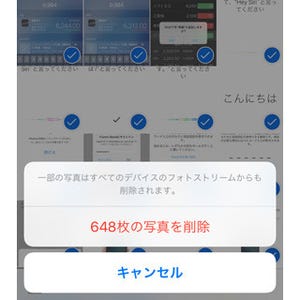iOSに付属のアプリ『写真』は、iPhone/iPadのストレージに保存された写真群をただ表示するだけでなく、撮影日時や行政区分(位置情報付きで撮影された写真に限る)をもとに分類する機能を備えている。アプリの右上に用意された検索フィールドに「2015年6月」や「千葉」などと入力すれば、条件に一致する写真をすぐに探し出してくれる。
iOS 9では、音声アシスタント「Siri」の機能強化により、『写真』に蓄えられた写真も検索対象となった。「2015年6月に撮影した写真が見たい」や「千葉で撮った写真を見せて」などとSiriに命令すれば、たちどころに該当する写真が表示される。検索履歴としても残るため、何度でも再利用できるところがポイントだ。
検索の条件には、日時と場所の両方を含めることもできる。Siriに命令する場合、「2015年8月に千葉で撮った写真を表示して」と言えばいいのだ。しかし、これをキー入力で実行しようとなると、文字数が多いため少々面倒なことになる。
そこで利用したいのが「県20」というキーワードだ。この「県」は行政区分としての県を、「20」は西暦の上2桁を意味する。位置情報に「県」が含まれ、かつ撮影日時が西暦20××年の写真を表示せよ、という意味がこの3文字には含まれているのだ。なお、東京都を対象とする場合は「都20」、同様に大阪府/京都府は「府20」、北海道は「道20」となる。
都道府県というざっくりとした区分では困るという場合には、検索結果のリストをタップしてみよう。タップした都道府県/年の範囲内で、より細かい行政区分の写真一覧を表示できるはずだ。表示したい写真の撮影日時/場所を絞り込めていない場合、この検索キーワードが役立つことだろう。
操作手順をカンタン解説
|
|
|
1 『写真』の検索機能を利用すれば、撮影日時/場所を基準に写真を絞り込んで表示できるが、条件をキー入力するのはいかにも面倒だ |
2 位置情報に「県」が含まれ、かつ撮影日時が西暦20××年の写真を表示する場合には、キーワードに「県20」と入力する |
| (提供:iPad iPhone Wire) |